
Სარჩევი:
- ავტორი John Day [email protected].
- Public 2024-01-30 10:16.
- ბოლოს შეცვლილი 2025-06-01 06:09.
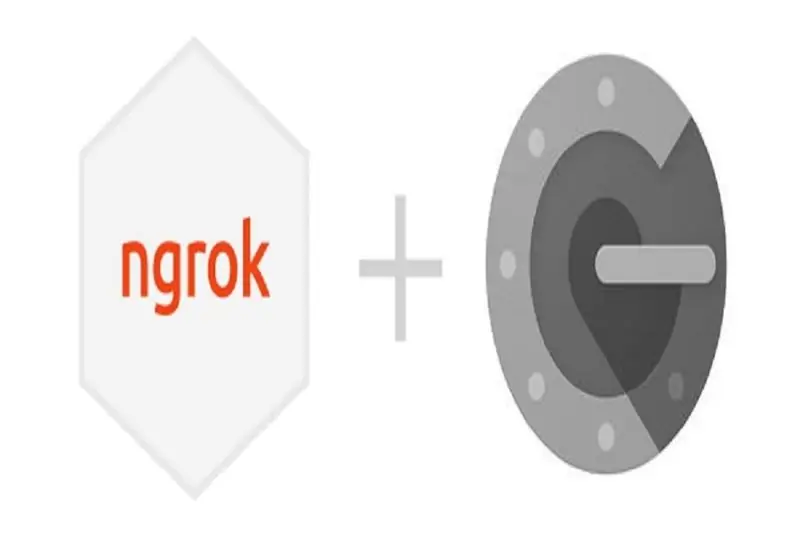
მე მაქვს რამდენიმე პროგრამა, რომელიც მუშაობს Pi- ზე მთელი საათის განმავლობაში. როდესაც სახლიდან გავედი, ძალიან რთული გახდა პიის ჯანმრთელობისა და სტატუსის შემოწმება. შემდგომში დავძლიე უმნიშვნელო დაბრკოლება გათბობის გამოყენებით. მოწყობილობაზე გარედან წვდომა წარმოშობს უსაფრთხოების საკითხებს, რომელსაც მე განვიხილავ 2FA (2 ფაქტორიანი ავტორიზაციის) ან 2 საფეხურიანი ავტორიზაციის გააქტიურებით. ასე რომ, აქ მოცემულია ქვემოთ მოყვანილი ნაბიჯები, რომლითაც შეგიძლიათ მიიღოთ თქვენი Pi გარედან უსაფრთხოების დამატებითი ფენით.
ნაბიჯი 1: ვიდეო სახელმძღვანელო

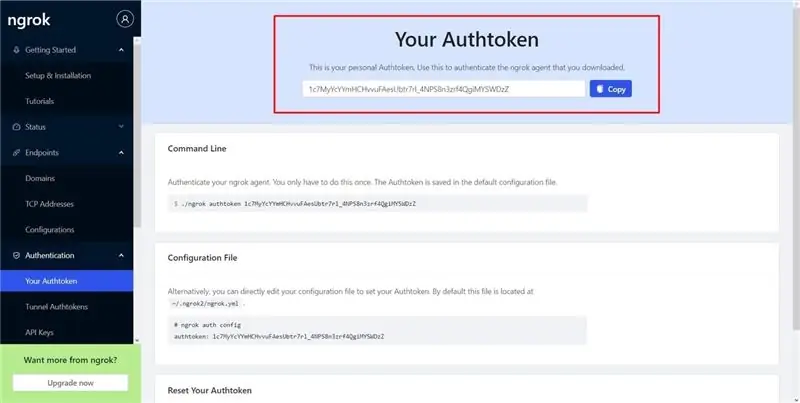
ზოგი უპირატესობას ანიჭებს წერილობით მასალას და ზოგი ვიდეო სახელმძღვანელოს. თუ თქვენ იმ მრავალთა შორის ხართ, ვინც ამჯობინებს ვიდეო სახელმძღვანელოს, გადახედეთ ამ ვიდეოებს ნაბიჯ-ნაბიჯ ინსტრუქციებისთვის.
ნაბიჯი 2: მომზადება Ngrok
გახსენით ტერმინალი თქვენს Pi- ზე და გაუშვით შემდეგი ბრძანებები ერთმანეთის მიყოლებით, რომ ჩამოტვირთოთ და მოამზადოთ ngrok პროგრამა
cd/home/pi/
wget "https://bin.equinox.io/c/4VmDzA7iaHb/ngrok-stable-linux-arm.zip"
sudo unzip ngrok-stable-linux-arm.zip
ახლა თქვენ უნდა გქონდეთ საქაღალდე, სახელწოდებით ngrok,/home/pi/დირექტორიაში.
სურვილისამებრ, თქვენ შეგიძლიათ წაშალოთ გადმოწერილი zip ფაილის ორიგინალი სივრცის დაზოგვის მიზნით
sudo rm /home/pi/ngrok-stable-linux-arm.zip
ახლა მიიღეთ დამატებითი ფაილები, რომლებიც დაგეხმარებათ გათბობის სერვისად დაყენებაში
git კლონი
ნაბიჯი 3: ნაბიჯი Ngrok
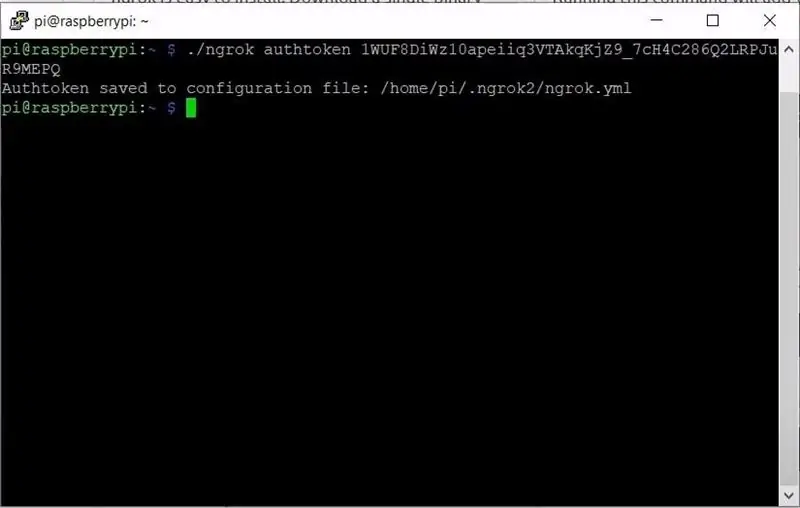
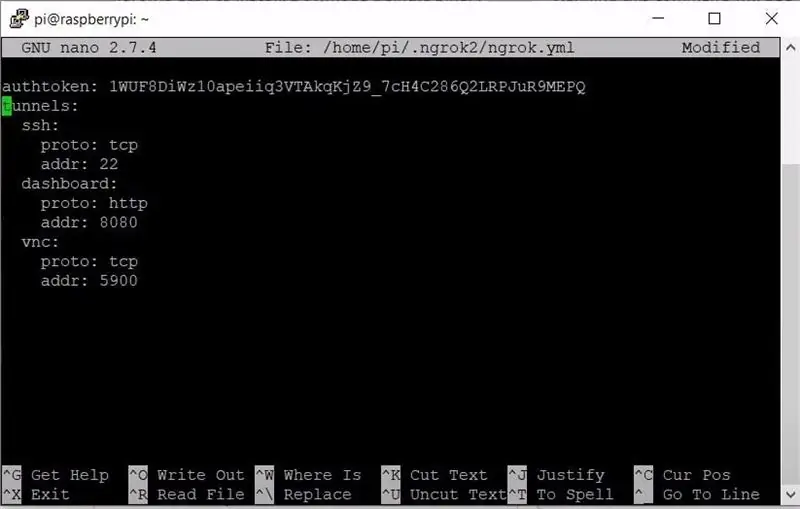
გადადით ngrok- ის ვებსაიტზე და შედით სისტემაში. თუ არ გაქვთ ანგარიში, დარეგისტრირდით მასზე.
თქვენს გათბობის დაფაზე და ავტორიზაციის ჩანართის ქვეშ თქვენ უნდა იპოვოთ თქვენი Authtoken, როგორც ეს ნაჩვენებია ქვემოთ.
თქვენი Raspberry Pi- ის ტერმინალზე გაუშვით შემდეგი, რომ დააინსტალიროთ თქვენი authtoken.
/home/pi/ngrok authtoken "YOUR AUTTOKEN COPIED FROM ngrok DASHBOARD"
თქვენ უნდა მიიღოთ აღიარება, როგორც ნაჩვენებია ქვემოთ.
დააკოპირეთ გვირაბები ნიმუშის გათბობის კონფიგურაციის ფაილიდან (ngrok-sample.yml) საქაღალდეში/home/pi/ngrok-service/.
გახსენით ნაგულისხმევი კონფიგურაციის ფაილი გამოყენებით:
sudo nano /home/pi/.ngrok2/ngrok.yml
ჩასვით გვირაბები, რომლებიც თქვენ უბრალოდ დააკოპირეთ ნიმუშიდან. მოგერიდებათ ამოიღოთ სხვა გვირაბები, რომლებიც შეიძლება არ დაგჭირდეთ SSH- ს გარდა.
ახლა შეამოწმეთ მუშაობს თუ არა გვირაბში გათბობის პროგრამის გამოყენებით
/home/pi/ngrok დაწყება -ყველა
ნაბიჯი 4: დააყენეთ Ngrok როგორც სერვისი
გაუშვით ბრძანებები ერთმანეთის მიყოლებით, რათა შეიქმნას ngrok როგორც სერვისი
sudo chmod +x /home/pi/ngrok-service/scripts/service-installer.sh
sudo /home/pi/ngrok-service/scripts/service-installer.sh
sudo systemctl ჩართეთ ngrok.service
sudo systemctl დაწყება ngrok.service
დროებით შეწყვიტეთ გათბობის სერვისი მანამ, სანამ არ დასრულდება ორი ფაქტორიანი ავთენტიფიკაციის დაყენება.
sudo systemctl stop ngrok.service
ნაბიჯი 5: დააყენეთ ორი ფაქტორიანი ავთენტიფიკაცია
ჩართეთ SSH, თუ ეს უკვე არ გაკეთებულა:
sudo systemctl ჩართეთ ssh
sudo systemctl ჩართეთ ssh
sudo systemctl შეჩერება ssh
ჩართეთ ორი ფაქტორიანი გამოწვევა. გახსენით ssh კონფიგურაცია გამოყენებით:
sudo nano/etc/ssh/sshd_config
შეცვალეთ ChallengeResponseAuthentication ნაგულისხმევი არა -დან დიახ -ზე.
შეინახეთ კონფიგურაციის ფაილი და გამოდით.
ნაბიჯი 6: დააინსტალირეთ Google Authenticator
დააინსტალირეთ google pluggable google ავტორიზაციის მოდული
sudo apt დააინსტალირეთ libpam-google-authenticator
გაუშვით შემდეგი ავტორიზაციის მოდულის დასაწყებად
google- ავტორიზატორი
ჩამოტვირთეთ Google Authenticator აპი თქვენს მობილურზე და დაუკავშირეთ PAM მოდული ეკრანზე QR კოდის სკანირებით.
კონფიგურაცია PAM დაამატოთ ორი ფაქტორი ავტორიზაციის.
sudo nano /etc/pam.d/sshd
დაამატეთ შემდეგი სტრიქონი დასაწყისში
ავტორი მოითხოვს pam_google_authenticator.so
ეს შეიძლება დაემატოს ქვემოთ ან ზემოთ @include common-auth
ნაბიჯი 7: გადატვირთეთ Ssh და Ngrok
გადატვირთეთ სერვისები
sudo systemctl გადატვირთეთ ssh
sudo systemctl გადატვირთვა ngrok.service
და ეს არის შეფუთვა
გირჩევთ:
გააკონტროლეთ თქვენი სახლი მსოფლიოს ნებისმიერი ადგილიდან: 5 ნაბიჯი

ხმის კონტროლი თქვენს სახლს მსოფლიოს ნებისმიერი ადგილიდან: … აღარ არის სამეცნიერო ფანტასტიკა … დღეს არსებული ტექნიკისა და პროგრამული უზრუნველყოფის გამოყენებით, ეს ინსტრუქცია აჩვენებს, თუ როგორ არის შესაძლებელი თქვენი სახლის სისტემების უმრავლესობის კონტროლი ხმის კონტროლის, სმარტფონის საშუალებით, ტაბლეტი და/ან კომპიუტერი ნებისმიერი ადგილიდან
დაბალი ღირებულების ჭკვიანი სახლი - კონტროლი მსოფლიოს ნებისმიერი ადგილიდან: 6 ნაბიჯი

დაბალი ღირებულების ჭკვიანი სახლი - კონტროლი მსოფლიოს ნებისმიერი ადგილიდან: დაახლოებით დღესდღეობით ორივე მშობელი მუშაობს ოჯახისთვის კომფორტული ცხოვრებისთვის. ასე რომ, ჩვენ გვაქვს ბევრი ელექტრო ტექნიკა, როგორიცაა გამათბობელი, AC, სარეცხი მანქანა და ა. შ. ჩვენს სახლში. როდესაც ისინი სახლში ბრუნდებიან, ისინი ძალიან კომფორტულად უნდა გრძნობდნენ თავს
როგორ გავაკეთოთ მობილური კონტროლირებადი რობოტი - DTMF დაფუძნებული - მიკროკონტროლერის და პროგრამირების გარეშე - კონტროლი მსოფლიოს ნებისმიერი ადგილიდან - RoboGeeks: 15 ნაბიჯი

როგორ გავაკეთოთ მობილური კონტროლირებადი რობოტი | DTMF დაფუძნებული | მიკროკონტროლერის და პროგრამირების გარეშე | კონტროლი მსოფლიოს ნებისმიერი ადგილიდან | RoboGeeks: მინდა რობოტის შექმნა, რომლის კონტროლიც მსოფლიოს ნებისმიერი ადგილიდან შეიძლება, გავაკეთოთ ეს
აკონტროლეთ თქვენი ESP8266 მსოფლიოს ნებისმიერი ადგილიდან: 4 ნაბიჯი

აკონტროლეთ თქვენი ESP8266 მსოფლიოს ნებისმიერი ადგილიდან: როგორ შემიძლია გავაკონტროლო ჩემი ESP8266 ნებისმიერი ადგილიდან და არ მჭირდება როუტერის პორტის დაყენება ინტერნეტიდან კონტროლისთვის? მე მაქვს ამ პრობლემის გადაწყვეტა. მე დავწერე მარტივი PhP- სერვერით, თქვენ შეგიძლიათ დაამატოთ ESP8266 კონტროლის ESP8266 GPIO ნებისმიერი ადგილიდან
თქვენი სენსორის ღირებულების მონიტორინგი პირდაპირ ეთერში მსოფლიოს ნებისმიერი ადგილიდან: 4 ნაბიჯი

თქვენი სენსორის ღირებულების მონიტორინგი მსოფლიოს ნებისმიერი ადგილიდან: მე მივიღე შეტყობინება techiesms ’ s WhatsApp ნომერზე ერთი პროექტის განხორციელებაში დახმარებასთან დაკავშირებით. პროექტი ითვალისწინებდა წნევის სენსორზე ზეწოლის გაზომვას და სმარტ ტელეფონზე ჩვენებას. ასე რომ, მე დამეხმარა ამ პროექტის შექმნაში და გადავწყვიტე დამრიგებელი გამეხადა
